Содержание
На этой странице мы расскажем вам как установить мессенджер WhatsApp на Андроид устройство: что для этого потребуется, как зарегестрироваться и как им пользоваться. По нашей пошаговой инструкции вы сможете установить Ватсап на свой телефон или планшет,
Краткий порядок действий и что понадобится
Этот мессенджер можно скачать с Google Play (в этом случае вам нужен настроенный Google аккаунт на устройстве), либо скачать с нашего сайта по ссылке ниже.Если будете качать с нашего сайта, вам следует почитать инструкцию по установке приложений на Андроид.
Скачать WhatsApp Messenger Разработчик: WhatsApp Inc. После установки приложения его нужно запустить, для этого найдите его значок (это белая трубка на зеленом фоне) в меню вашего устройства, либо на домашнем экране и нажмите на него. С этого момента мы приступаем к настройке и регистрации в приложении.
Видео-инструкция
- При первом запуске приложение попросит вас выдать ему необходимые для полноценного функционирования разрешения (подробнее). Соглашаемся и подтверждаем все разрешения, иначе некоторые функции не будут работать.
- Следующим этапом будет регистрация в Ватсап, для этого вам придется указать ваш реальный номер. Либо на номер, на который вы сможете принять СМС сообщение с кодом подтверждения регистрации. Этот код необходимо ввести в поле, после чего можно уже будет оформлять свой профиль!
Продвинутые пользователи могут использовать сервисы «одноразовый смс номер», во имя анонимности, но восстановить такой аккаунт будет практически невозможно.
- Теперь вам предстоит указать свое реальное имя, или свой ник, при желании можно добавить аватаркуНа этом процесс регистрации и настроек закончен, теперь разберемся как собственно общаться в WhatsApp
По умолчанию, мессенджер сканирует вашу телефонную книгу и автоматически проверяет установлен ли у контакта Ватсап, если это так, то вы автоматически увидите его. Вы можете добавить человека в контакт, нажав [добавить контакт] в меню начала диалога.
- Нажимаем на домашнем экране значок [чата], но всегда расположен в нижнем правом углу
- В появившемся списке контактов ищем нужный контакт, если его нету, добавляем его — нажав [добавить контакт]
WhatsApp позволяет вам писать, звонить (даже с видео), отправлять файлы и фотографии! Делается все очень просто:
- Выбрав нужный контакт вы попадете в окно чата, где нажав на поле в самым низу [Введите текст] у вас автоматически откроется клавиатура и вы сможете ввести текстовое сообщение
- Чтобы отправить файл или фотографию: нажмите [скрепку] для файлов и нескольких фото или [иконку камеры] чтобы сделать фотографию и тут же ей поделиться
- Если хотите отправить голосовое сообщение, нажмите и держите [значок микрофона], покуда не договорите сообщение. После этого собеседник сможет прослушать его
- Чтобы совершить звонок или видео-вызов нажмите значок [трубки] для голосового звонка или [камеры] для видео-звонка
Бывает так, что нужно иметь сразу два аккаунта под рукой на одном устройстве, но просто так установить вторую копию приложения вам не позволит система. В этом случае есть два способа решения проблемы.
Этот способ подразумевает использования приложения Lucky Patcher и наличие Root-прав на устройстве. Вам остается запустить лаки-патчер, предоставить ему Root доступ, дальше находим Ватсап, тапаем на него и выбираем в появившемся меню пункт [Клонировать приложение]
Полезное
У нас вы можете скачать клон-версию Ватсап, которая установится «рядом» с обычной версией и обе они смогут функционировать одновременно. Либо можно зайти в тему приложения на 4pda и выбрать из кучи доступных модов — на свой вкус 🙂
Чтобы не потерять важные сообщения, фотографии видео и другие пересланные файлы вы можете создать резервную копию. Например, при смене смартфона вы сможете восстановить Whatsapp прямо в тоже состояние, в котором он был у вас на старом, включая всю переписку и чаты.
Создание бекапа
- Заходим в [Настройки], нажав кнопку в верхнем правом углу
- В появившемся меню ищем пункт [Чаты] и переходим туда, там выбираем [Резервная копия чатов] и приступаем к настройке
Вам будет нужно настроить три пункта и запустить создание резервной копии.1) Автоматическое или ручное создание резервной копии — выбираем по своему предпочтению2) Выбираем свой Google Аккаунт3) Способ загрузки — только по Wi-Fi или и по мобильному интернету4) После всех настроек нажимаем кнопку [Резервное копирование] и начнется процесс сохранения бекапа на Google Диск.По умолчанию, ко всем Google аккаунтам подключается и Диск, но если что-то пошло не так или вы просто хотите перестраховаться, читайте инструкцию по Google Disk.
Восстановить бекап очень просто, при первом входе в «чистый» ватсап, он просканирует ваш Google-диск и выгрузит оттуда резервную копию, ничего дополнительно предпринимать не надо. Автоматика рулит 🙂
WhatsApp входит в топ мессенджеров. Но чтобы начать им пользоваться, сначала нужно провести правильную установку. Как и откуда это сделать, если у вас «Андроид» или iOS? Обязательно ли для этого использовать официальные магазины приложений мобильных «операционок»?
Как установить «Ватсап» на телефон из официального магазина ОС
Пользоваться «Ватсапом» могут владельцы «Андроидов» версии не ниже 4.0.3 или пользователи «Айфона» с версией iOS 7 и выше. Если у вас iPhone 3GS, работать «Ватсап» на телефоне не будет.
Для телефонов на Android
Классический вариант установки «Ватсапа» на Android — через официальный магазин программ Google Play Market:
- В меню или на «Рабочем столе» отыщите иконку магазина и запустите программу.
- Сразу вбейте в строке поиска вверху название мессенджера.
- На странице для «Ватсапа» щёлкните по зелёной кнопке установки.
Кликните по «Установить» в меню приложения
- В диалоговом окошке разрешите мессенджеру использовать контакты, камеру и другие компоненты.
- Подождите, пока магазин загрузит, а затем поставит «Ватсап» на ваш смартфон.
- В итоге появятся две кнопки — «Удалить» и «Открыть». Нажмите на вторую — зелёную.
Щёлкните по клавише «Открыть», чтобы запустить приложение
- Примите условия использования мессенджера — жмём на кнопку под картинкой.
Кликните по кнопке внизу окна приложения
- Щёлкните по меню со списком стран, если ваш номер не российский. Выделите в перечне государство.
- Вбейте номер своего телефона — «симки», которая сейчас вставлена в устройство. Тапните по «Далее».
Напишите свой номер в поле
- Проверьте, правильно ли вы ввели номер. Если да, нажмите на ОК. Если нет, кликните по «Изменить» и повторно введите комбинацию цифр, только уже внимательнее.
- Вам будет отправлена «смска» с произвольным набором из 6 цифр. Вбейте его в поле.
Напишите полученный по СМС код из 6 цифр
- Через минуту у вас появится вторая попытка для запроса. Если СМС не пришло, кликните по «Отправить снова» либо по «Позвонить мне».
- Во втором случае на ваш номер поступит вызов — ответьте на него.
Приммите вызов от автоответчика сервиса
- Автоответчик несколько раз проговорит вам числовой код. Запомните его или запишите.
- Введите комбинацию в поле. При необходимости кликните по галочке на клавиатуре справа снизу. Подождите, пока мессенджер проверит код.
- При удачной активации аккаунта по номеру телефона откроется страница «Профиль». Здесь введите своё имя (можно использовать смайлики дополнительно). Нажмите на кружок слева от поля и выберите фотографию — аватарку вашего профиля в «Ватсапе». Кликните по «Далее».
Введите название профиля и поставьте аватарку на аккаунт
- Подождите, пока завершится инициализация.
- Настройте при необходимости резервное копирование ваших переписок на диск Google — кликните по «Готово».
- В итоге вы увидите рабочий интерфейс мессенджера: вкладки для диалогов и звонков. Чтобы написать кому-то сообщение, кликните по «Начать чат», выберите в списке нужный контакт. Наберите в поле текст и отправьте.
Нажмите на круглую зелёную иконку
Если вы хотите получать уведомления от мессенджера о новых сообщениях:
- Зайдите в настройки телефона. Тапните по разделу «Приложения». В списке со сторонними приложениями найдите WhatsApp.
- Поставьте галочку слева от «Включить уведомления».
Поставьте галочку под кнопкой «Остановить»
Видео: ставим «Ватсап» на телефон через Play Market
Для телефонов на iOS
Если у вас «Айфон», переходите к следующим действиям:
- Откройте приложение App Store в меню «Айфона» и в строчке для поиска введите WhatsApp.
- Перейдите на страницу мессенджера в магазине и щёлкните по облачку со стрелкой для старта загрузки.
Раскройте страницу с мессенджером и запустите загрузку
- Вместо облачка может быть простая кнопка «Загрузить».
Кликните по «Загрузить», чтобы началась установка
- Подождите, пока мессенджер скачается и установится. Когда процедура завершится, щёлкните по «Открыть».
- Выберите страну в первом меню и вбейте свой номер. Кликните по «Готово» вверху справа.
- На номер придёт «смска» с комбинацией цифр — напишите её в поле. Либо же щёлкните по строчке «Позвонить», если «смска» не пришла — вам продиктуют новый код, когда вы возьмёте трубку.
Введите код, который вы получили по СМС от сервиса
- Вы можете уйти от активации, если у вас ранее был установлен «Ватсап» на этом «Айфоне» и у вас есть резервная копия профиля в iCloud. Восстановите учётную запись через копию — должна появиться старая переписка.
Вы можете восстановить старые диалоги и данные профиля из iCloud
- После активации контакты из вашей телефонной книги будут уже находиться в мессенджере. Измените некоторые параметры профиля: зайдите в настройки программы (шестерёнка на нижней панели). Щёлкните по меню профиля и введите своё имя или придуманный никнейм.
- Кликните по ссылке «Правка». Нажмите на «Сделать снимок» (чтобы сфотографировать себя сейчас) либо на «Выбрать фото», чтобы посмотреть галерею с прошлыми снимками.
Установите, если нужно, фотографию на профиль, чтобы другие пользователи смогли вас узнать
- Щёлкните по статусу внизу раздела «Профиль» или же перейдите сразу в первый раздел «Статус» на нижней панели. Напишите сообщение, которое будет видно всем пользователям. Например, что вы сейчас заняты или готовы принимать сообщения.
- В разделе «Уведомления» разрешите мессенджеру присылать вам сообщения, если вам кто-то напишет.
Включите уведомления, чтобы узнавать о новых сообщениях
Как установить WhatsApp без встроенных магазинов
Если инсталляция через «Плей Маркет» завершается ошибкой или если у вас нет сейчас интернета на телефоне, скачайте вручную установочный файл «Ватсапа» с расширением на apk. Затем просто откройте его и запустите инсталляцию:
- Зайдите в любой мобильный браузер и перейдите на официальный сайт мессенджера. Тапните по «Скачать сейчас». Либо же загрузите установщик через ПК, а потом перекиньте его на телефон с помощью USB-кабеля или Bluetooth.
Щёлкните по зелёной кнопке, чтобы загрузить файл для установки
- Уведомление о загрузке должно быть в «шторке». Проведите один раз по экрану сверху вниз, чтобы её раскрыть. Кликните по скачанному файлу.
Разверните «шторку» и откройте файл
- Если уведомления нет, откройте любой файловый менеджер на телефоне, например, «ES Проводник». Перейдите в раздел «Загрузки».
Файл также должен быть в папке «Загрузки» на встроенном накопителе
- Кликните по файлу apk.
Откройте файл в загрузках
- Щёлкните по «Установить» либо по Google Play. Во втором случае установка будет проходить с помощью официального магазина.
Тапните по «Установить» в диалоговом окошке
- Тапайте по «Далее», пока не дойдёте до конца страницы.
Ознакомьтесь с информацией и нажмите на «Далее»
- Нажмите на «Установить».
Кликните по «Установить» в мастере инсталляции
- Подождите, пока инсталляция успешно завершится.
Ждём, когда программа установится на смартфоне
- Если появится сообщение от «Проводника», кликните по «Разрешить».
Кликните по «Разрешить», если появилось дополнительное окно
- В результате получите сообщение об окончании установки. Нажмите на «Открыть» и выполните шаги для активации профиля «Ватсап», описанных в инструкции в разделе «Для телефонов на Android — идём в «Плей Маркет» в этой статье.
Щёлкните по клавише «Открыть», чтобы запустить мессенджер
Способ ручной установки с помощью файла apk подходит для «Андроидов». С iPhone дела обстоят сложнее: на официальном сайте мессенджера нет установочного файла «Ватсап» для телефонов от Apple.
На официальном сайте мессенджера отсутствует установочный файл для программы на «Айфон»
Возможна загрузка документа из других источников (они должны быть обязательно надёжными). Для iOS файл уже будет иметь расширение ipa. Далее можно запустить установку после «джейлбрейка» (разблокировки «Айфона», что делать крайне не рекомендуется без особой надобности). Либо же начать установку приложения через ПК на Mac OS — через установленное на компьютере стороннее приложение, например, Cydia Impactor или Xcode.
Программу можно установить через файл с расширением ipa с использованием сторонней программы Cydia Impactor
Установить «Ватсап» можно из «Плей Маркета» или через файл с расширением apk на «Андроиде». Первый способ более быстрый — не нужно отправляться на сайт мессенджера и скачивать установщик вручную. Магазин это сделает за вас. Если у вас «Айфон», идите в App Store за мессенджером. После установки программу нужно немного настроить: пройти активацию по номеру телефона, поставить аватарку и название профиля.
Рубрики: софт
Мессенджер распространяется бесплатно и доступен для мобильных устройств на базе Android, iOS и Windows Phone.
Как установить WhatsApp на телефон с Android
WhatsApp поддерживается всеми мобильными устройствами на базе Android версии 2.3.3 и выше. Загрузить приложение можно через Play Маркет или официальный сайт разработчика. Ниже рассмотрим их более подробное, а затем расскажем, как настроить Ватсап.
Через Play Маркет
Перед тем, как установить Ватсап на телефон, убедитесь, что устройство подключено к мобильной сети или Wi-Fi. После этого выполните следующие действия:
Шаг 1. Откройте меню и выберите приложение «Play Маркет».
Шаг 2. В строке поиска введите «WhatsApp» и кликните на первое приложение из списка предложенных.
Шаг 3. Откроется страница мобильного приложения. Нажмите на кнопку «Установить» и выдайте WhatsApp все необходимые разрешения, чтобы начать загрузку.
Дождитесь окончания и установки и нажмите на кнопку «Открыть», чтобы запустить мессенджер. Либо воспользуйтесь ярлыком на экране или в главном меню.
Обратите внимание: пользоваться WhatsApp можно и с компьютера, через web-версию приложения. Но для этого все равно потребуется установить мессенджер на телефон.
Через официальный сайт
Если по каким-то причинам у вас нет доступа к Play Store, то загрузить приложение можно через официальный сайт. Для этого:
Шаг 1. Откройте любой браузер на компьютере и перейдите на официальный сайт приложения.
Шаг 2. В шапке сайта найдите и выберите «Скачать». Страница обновится.
Шаг 3. В левой части экрана выберите нужную платформу.
Шаг 4. На открывшейся странице нажмите зеленую кнопку «Скачать сейчас», чтобы загрузить последнюю версию Android приложения.
Шаг 5. Подключите мобильное устройство к компьютеру по USB и скопируйте на него загруженный .apk файл.
Шаг 6. Откройте приложение «Проводник» на планшете или смартфоне и запустите WhatsApp.apk, чтобы начать установку мессенджера. Дождитесь ее окончания.
Шаг 7. Если вы не можете начать установку, то разрешите установку приложений из неизвестных источников. Для этого перейдите в меню «Настройки» — «Безопасность».
Приложение установлено. Запустить мессенджер можно сразу, через ярлык для быстрого доступна на главном экране или меню.
Настройка WhatsApp
Если вы запускаете приложение впервые, то вам будет предложено создать новый аккаунт. Для этого укажите мобильный номер и подтвердите регистрацию с помощью SMS-кода. После этого укажите имя и выберите фото профиля — эти данные будут видны собеседникам. Если ранее вы уже пользовались мессенджером на другом устройстве, то сможете восстановить журнал звонков и историю переписок.
Обратите внимание: Поставить Ватсап можно и на Wi-Fi устройство (без SIM-карты), но для этого придется воспользоваться дополнительным телефоном или планшетом с возможностью приема SMS-сообщений или звонков во время процесса подтверждения аккаунта.
Контакты
WhatsApp автоматически синхронизирует данные телефонной книги, поэтому список доступных чатов сразу отобразится на экране. Кликните на диалог, чтобы начать переписку или сделать звонок.
Уведомления
По умолчанию Ватсап проигрывает звуки входящих и исходящих сообщений, звонков. Изменить параметры можно через меню «Настройки» — «Уведомления». Здесь вы можете разрешить или запретить вибрацию, всплывающие уведомления, выбрать мелодию звонка.
Чаты
В меню «Чаты» вы можете изменить размер шрифта, выбрать обои (фото из галереи, сплошной цвет, стандартные, библиотека WhatsApp), настроить параметры резервного копирования. Если вы хотите архивировать или удалить все чаты, то кликните на пункт «История», а затем выберите нужный вариант.
Аккаунт
В меню «Аккаунт» вы можете настроить данные приватности, видимость персональных данных (геоданные, статус, фото профиля, другие сведения). Здесь же можно активировать двухшаговую проверку и удалить аккаунт.
Данные и хранилища
Для контроля трафика вы можете разрешить или запретить автозагрузку медиа при разных типах подключения к Интернету (Wi-Fi, мобильная сеть, роуминг). Здесь же доступна статистика по использованию сети (количество отправленных и полученных сообщений), данные хранилища.
Теперь вы знаете, как пользоваться Ватсап и что нужно для того, чтобы установить и настроить приложение.
Используемые источники:
- https://tvoysmartphone.ru/uroki/346-kak-ustanovit-vatsap-na-android.html
- https://tvoi-setevichok.ru/soft/kak-ustanovit-vatsap-na-telefon.html
- https://setphone.ru/rukovodstva/kak-polzovatsya-whatsapp-na-telefone-ustanovka-i-nastrojka/
 Что такое WhatsApp Plus – особенности программы и установка
Что такое WhatsApp Plus – особенности программы и установка Cообщения в Ватсап приходят без звука
Cообщения в Ватсап приходят без звука Как установить "Ватсап" на айфон 4: инструкция
Как установить "Ватсап" на айфон 4: инструкция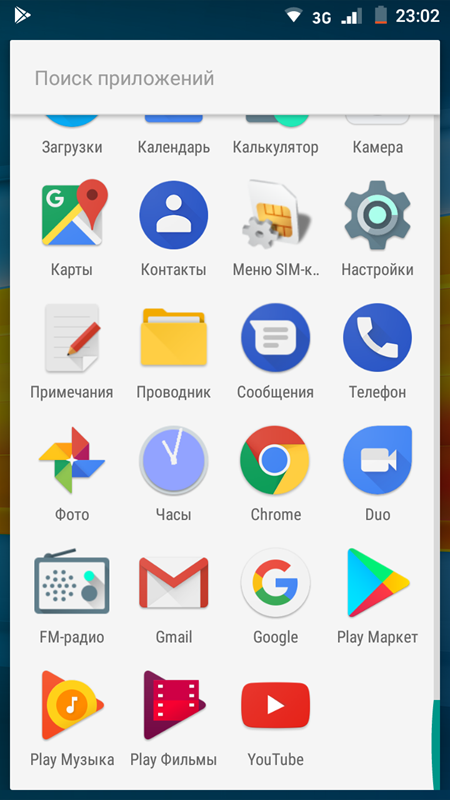
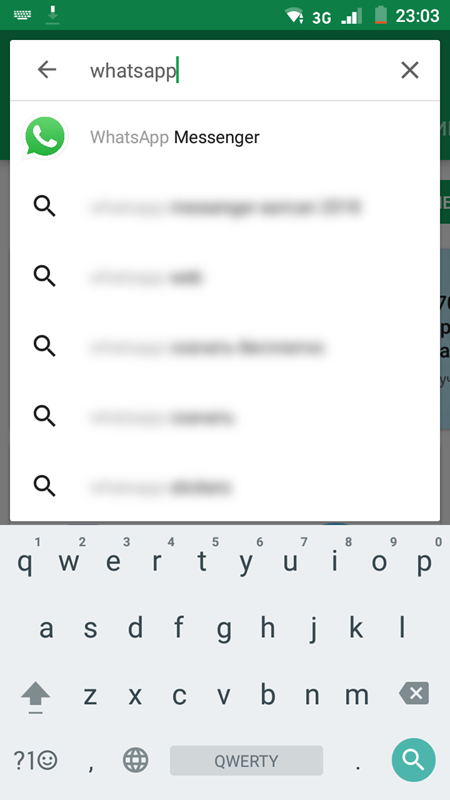
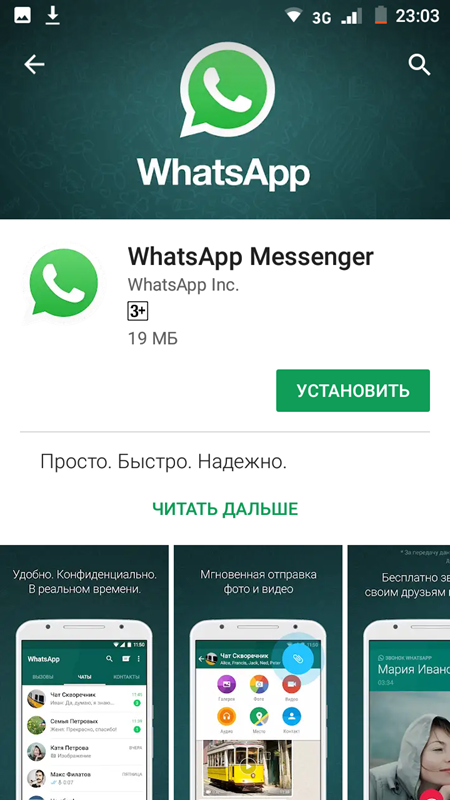
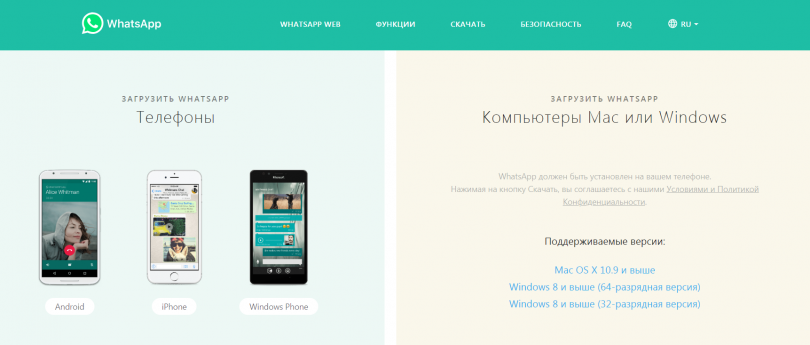
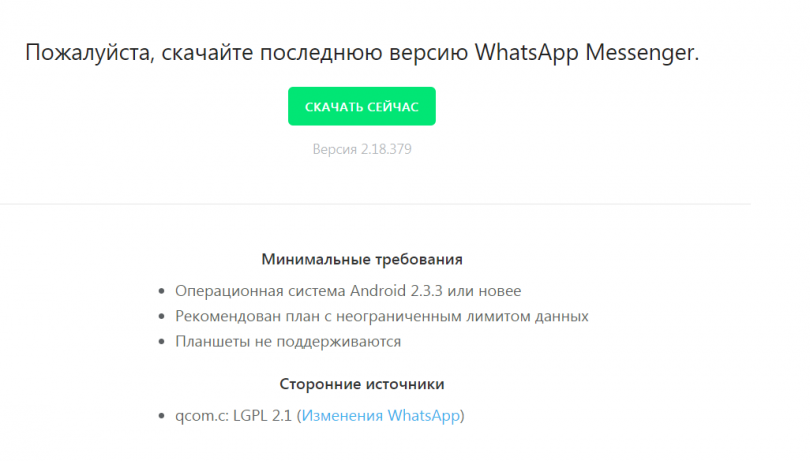

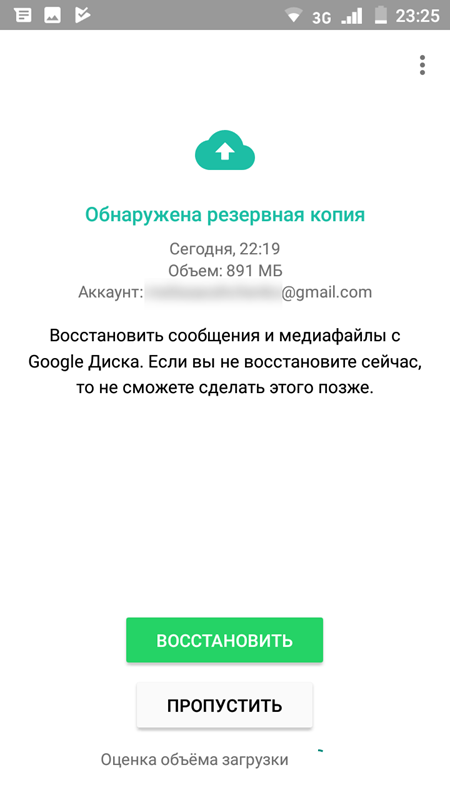

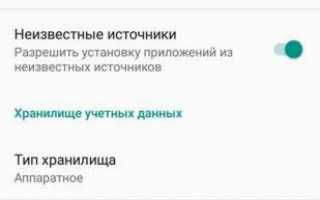

 Обновлённый WhatsApp: фотофильтры, фронтальная вспышка и масштабирование
Обновлённый WhatsApp: фотофильтры, фронтальная вспышка и масштабирование Как записать видеозвонок в WhatsApp на Android - AndroidInsider.ru
Как записать видеозвонок в WhatsApp на Android - AndroidInsider.ru Пошаговая инструкция, как сделать ссылку на Ватсап в Инстаграм
Пошаговая инструкция, как сделать ссылку на Ватсап в Инстаграм WhatsApp Business: создание и настройка бизнес-аккаунта — полное руководство
WhatsApp Business: создание и настройка бизнес-аккаунта — полное руководство